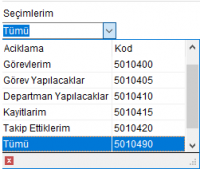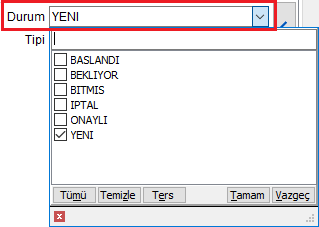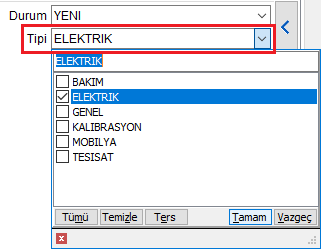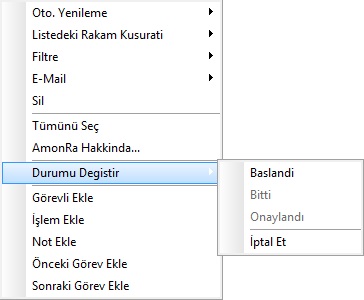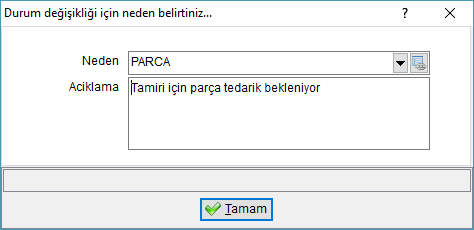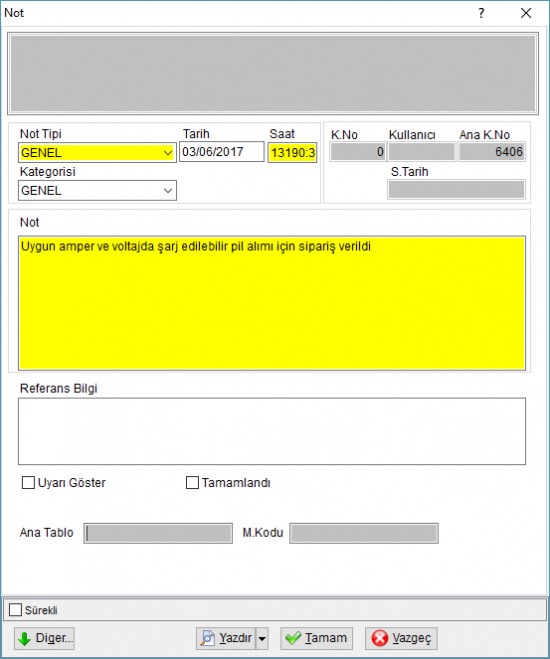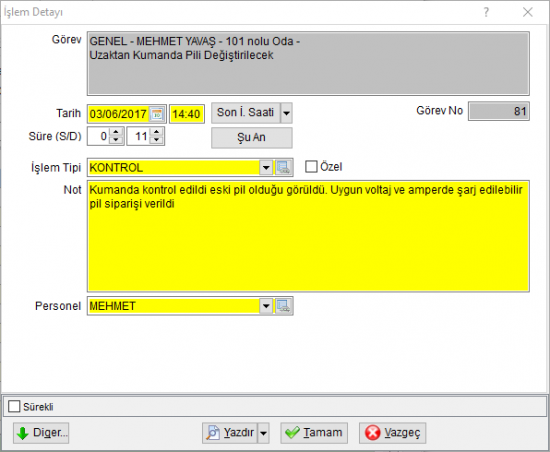"Görev Merkezi" sayfasının sürümleri arasındaki fark
k |
k |
||
| 1. satır: | 1. satır: | ||
| − | Sisteme girilen arızalar, misafir talepleri ve görevler '''Operasyon''' | + | ==Kullanım Amacı== |
| + | Sisteme girilen arızalar, misafir talepleri ve görevlerin listelenmesi,yeni görev/talep/teknik servis kaydı oluşturulması ve bu işlemlere ait kayıtlarda değişiklik yapılması için kullanılır.<br> | ||
| + | ==Kullanımı== | ||
| + | Lisansında operasyon modülü olan işletmelerde sisteme girilen arızalar, misafir talepleri ve görevler '''Operasyon''' yada '''Oda''' sekmesi altında ki '''Görev Merkezi''' seçeneği ile listelenir.<br> | ||
| + | <br>''<big><big>Klavye kısayolu {{key press|F11}}</big></big>'' | ||
| + | <br> | ||
| + | <br> | ||
| + | [[Image:GorevMerkeziMenu.PNG|GorevMerkeziMenu.PNG|]] | ||
| − | + | Çıkan listede kayıt takibi ve yeni kayıt girişi yapılabilir. Diğer tüm liste ekranlarında olduğu gibi bu ekranda da ilgili alanlara göre filtreleme yapılabilir. | |
| − | + | Açıklama, Bildiren gibi yazılabilir alanlarda otomatik olarak içinde geçen kelimelere göre filtreleme yapılacaktır. Tarih saat gibi rakamsal alanlarda direk eşleşmeye göre arama yapılabileceği gibi Ctrl+Space butonlarına basılarak açılan ekrandan Aralık verme yada girilen değerden küçük yada büyük değerleri sorgulama gibi farklı sorgulamalar yapılabilir.[[Liste_Ekranı#Tarihe_G.C3.B6re_Filtreleme|Liste Ekranı]] sayfasından konuyla ilgili detaylı bilgi alınabilir.<br> | |
| − | [[ | + | Liste ekranından yeni kayıt girişi, benzer kayıtlar için kopyalama, kayıt ile ilgili işlemler yapmak için değiştirme ve döküm almak için önizleme seçenekleri bulunmaktadır.<br> |
| + | '''''Biten Operasyon kayıtları sadece [[Kullanıcılar|kullanıcı yetkisi]] Yönetici seviyesinde olan kullanıcılar tarafından silinebilir.''''' | ||
| − | :''' | + | ===Kayıt Türü=== |
| − | + | [[Image:Gorev_Merkezi_Kayıt_Turu.PNG|Gorev_Merkezi_Kayıt_Turu.PNG|200px|left]]<br><br> | |
| − | + | '''Görev''': Görev kayıtlarının listelenmesi sağlanır.<br> | |
| − | :''' | + | '''Teknik''': Teknik Servis kayıtlarının listelenmesi sağlanır.<br> |
| + | '''Talep''': Talep kayıtlarının listelenmesi sağlanır.<br> | ||
| + | '''Not''' :<br> | ||
| + | '''Temp Task''' :<br> | ||
| + | <br clear=all> | ||
| − | + | ===Seçimlerim=== | |
| − | : | + | [[Image:GorevMerkeziMenu_Secimlerim.PNG|GorevMerkeziMenu_Secimlerim|200px|left]]<br> |
| − | |||
| − | |||
| − | |||
| − | |||
| − | |||
| − | + | '''Görevlerim''': Oturumu açık olan kullanıcıya gelen talep, arıza veya görev kayıtların liste ekranında gösterilmesini sağlar.<br> | |
| + | '''Görev Yapılacaklar''':<br> | ||
| + | '''Departman Yapılacaklar''': Oturumu açık olan kullanıcının bağlı olduğu departmana gelen talep, arıza veya görev kayıtların liste ekranında gösterilmesini sağlar.<br> | ||
| + | '''Kayıtlarım''': Oturumu açık olan kullanıcı tarafından açılan talep, arıza veya görev kayıtların liste ekranında gösterilmesini sağlar.<br> | ||
| + | '''Takip Ettiklerim''': <br> | ||
| + | '''Görevimin Görevleri''': Oturumu açık olan kullanıcıya ait görevlerin alt görevlerini de liste ekranında gösterilmesini sağlar.<br> | ||
| + | <br clear=all> | ||
| − | [[Image: | + | ===Sonrakileri Gösterme=== |
| − | <br | + | [[Image:Gorev_Merkezi_SonrakileriGosterme.PNG|Gorev_Merkezi_SonrakileriGosterme|left]] |
| − | <br /> | + | Çalışma gününden sonraki günlere ait kayıtların liste ekranında gösterilmemesini sağlar. |
| − | <br | + | <br clear=all> |
| − | + | ||
| − | <br | + | ===Oto. Hariç=== |
| − | Eğer Yeni Kayıt durumundaki bir görev kaydında Departman ve/veya Görev belirtilmiş ama personel atanmamışsa ilk durum değişikliğinde personel | + | [[Image:Gorev_Merkezi_OtoHaric.PNG|left]] |
| − | <br | + | Otomatik olarak oluşturulmayan kayıtları gösterir. (Örnek olarak demirbaş kayıtlarındaki tanımlardan dolayı oluşan BAKIM kayıtları gösterilmez.)<br> |
| − | <br | + | <br clear=all> |
| − | <br | + | |
| − | <br | + | ===Zamanı Geçenler=== |
| − | <br | + | [[Image:Gorev_Merkezi_ZamaniGecenler .PNG|left]] |
| − | <br | + | Kayıt kartında belirtilen tarihte tamamlanmayan kayıtların listelenmesini sağlar.<br> |
| − | <br | + | <br clear=all> |
| + | |||
| + | ===Tüketimi Olanlar=== | ||
| + | [[Image:Gorev_Merkezi_TuketimiOlanlar.PNG|left]] | ||
| + | Kayıt kartında yapılan işleme istinaden tüketim kaydı olanların listelenmesini sağlar.<br> | ||
| + | <br clear=all> | ||
| + | |||
| + | ===- Dış Servis=== | ||
| + | [[Image:Gorev_Merkezi_DisServis.PNG|left]] | ||
| + | Dış Servise karşılık açılan boş kayıtların görünmemesini sağlar. <br> | ||
| + | <br clear=all> | ||
| + | |||
| + | ===Durum=== | ||
| + | [[Image:Gorev_Merkezi_Durum_Filtre.PNG|Gorev_Merkezi_Durum_Filtre|left]]<br><br><br><br> | ||
| + | Kayıtları durumlarına göre filtreler.Durum kısmında yapılan seçim bir sonraki liste açılışında dikkate alınmaktadır. Örneğin liste ekranında sadece yeni kayıtlarının gelmesi isteniyorsa Yeni seçeneğinin seçilip tamam butonuna basılması yeterli olacaktır.<br> | ||
| + | <br clear=all> | ||
| + | |||
| + | ===Tipi=== | ||
| + | [[Image:Gorev_Merkezi_Durum_Filtre_Tipi.PNG|left]]<br><br><br><br> | ||
| + | Kayıtları tiplerine göre filtreler.(Örenği elektrik,tesisat vb) <br /> | ||
| + | <br clear=all> | ||
| + | |||
| + | ==Sağ Tık Menüsü== | ||
| + | Görev Merkezi liste ekranında herhangi bir kaydın üzerine sağ tıklama yaparak açılan menüden görevlerle ilgili işlemler yapılabilir. '''Görevli Ekle''', '''Not Ekle''' ve '''İşlem Ekle''' seçenekleri ile seçili kaydın içine girmeden işlem yapma imkanı sağlar.<br> | ||
| + | === Durum Değiştirme === | ||
| + | |||
| + | [[Image:Teknik_teknik.hizmetler_liste_Durum.JPG|sol|Teknik_teknik.hizmetler_liste_Durum]] | ||
| + | <br><br><br><br><br><br><br> | ||
| + | Kayıtlı bir görevde durum değişikliği yapmak için kullanılır. Eğer Yeni Kayıt durumundaki bir görev kaydında Departman ve/veya Görev belirtilmiş ama personel atanmamışsa ilk durum değişikliğinde personel atanması için uyarı verecektir.<br /> | ||
| + | <br clear=all> | ||
| + | |||
| + | [[Dosya:OperasyonDurumDegisiklikNeden.PNG|OperasyonDurumDegisiklikNeden.PNG|left]]<br><br>Durum değiştirme nedeni tanımlaması yapıldıysa durum değiştirme seçimi ekrana gelecektir.<br><br> | ||
| + | Özellikle mobil uygulamada durum değişliklerinde not ekleme yerine tek tıkla neden seçimi seçilerek durum değişiklik nedeni belirtmek kolaylık sağlayacaktır. | ||
| + | <br clear=all> | ||
| + | |||
| + | === Not Ekle === | ||
| + | |||
| + | [[Dosya:GorevNoteEkle.PNG|GorevNoteEkle.PNG|left|550 px]]<br><br><br><br><br><br><br>Not ekle işlemi ile seçili operasyon kaydına not kaydı girilir. Notlar genelde operasyon kaydında yapılacak işlemleri gösterir.<br><br><br><br> | ||
| + | '''Not''': Notun girildiği alandır.<br> | ||
| + | '''Referans Bilgi''': Not ile ilgili farklı departman veya personel açıklama yazılacaksa bu alanda belirtilir.<br> | ||
| + | '''Uyarı Göster''': Notun ilgili kayıtlarda ekran da uyarı vermesini sağlar.<br> | ||
| + | '''Tamamlandı''': Not ile ilgili yapılması gereken varsa İşlem seçeneği kullanılmıyorsa bu seçenek ile tamamlandığı belirtilir.<br> | ||
| + | <br clear=all> | ||
| + | |||
| + | === İşlem Ekle === | ||
| + | |||
| + | [[Image:OperasyonIslemEkle.PNG|left|550 px]]<br><br><br><br>Operasyon kaydı tamamlanırken birden fazla personel işin tamamlanmasını sağladığı durumlarda işin belli kısmı yapıldığında yapan personel işlem girerek ne kadar sürdüğünü belirtir.<br> | ||
| + | <br> | ||
| + | |||
| + | :'''Son İ Saati''': Bir önceki işlemin bitiş saatini bu işlemin başlangıç saati olarak gelmesini sağlar.<br> | ||
| + | :'''Şu An''': Başlangıçtan şu ana kadar olan süreyi hesaplayarak süre alanına yazılmasını sağlar.<br> | ||
| + | :'''Özel''': İşlemlerin yetkisi olmayan kullanıcılar tarafından görünmemesini sağlar.<br> | ||
| + | :'''Açıklama''': İşlemin içeriği bu alanda belirtilir.<br> | ||
| + | :'''Personel''': İşlemi yapan personel seçimi yapılır. Özellikle '''Order Taker''' personel bulunduran işletmelerde işlemin hangi personelin yaptığının seçilmesi gerektiğinde bu alandan personel seçimi yapılır.<br> | ||
| + | <br clear=all> | ||
[[Category:Operasyon]] | [[Category:Operasyon]] | ||
| − | |||
13:46, 2 Mayıs 2019 tarihindeki hâli
İçindekiler
Kullanım Amacı
Sisteme girilen arızalar, misafir talepleri ve görevlerin listelenmesi,yeni görev/talep/teknik servis kaydı oluşturulması ve bu işlemlere ait kayıtlarda değişiklik yapılması için kullanılır.
Kullanımı
Lisansında operasyon modülü olan işletmelerde sisteme girilen arızalar, misafir talepleri ve görevler Operasyon yada Oda sekmesi altında ki Görev Merkezi seçeneği ile listelenir.
Klavye kısayolu F11
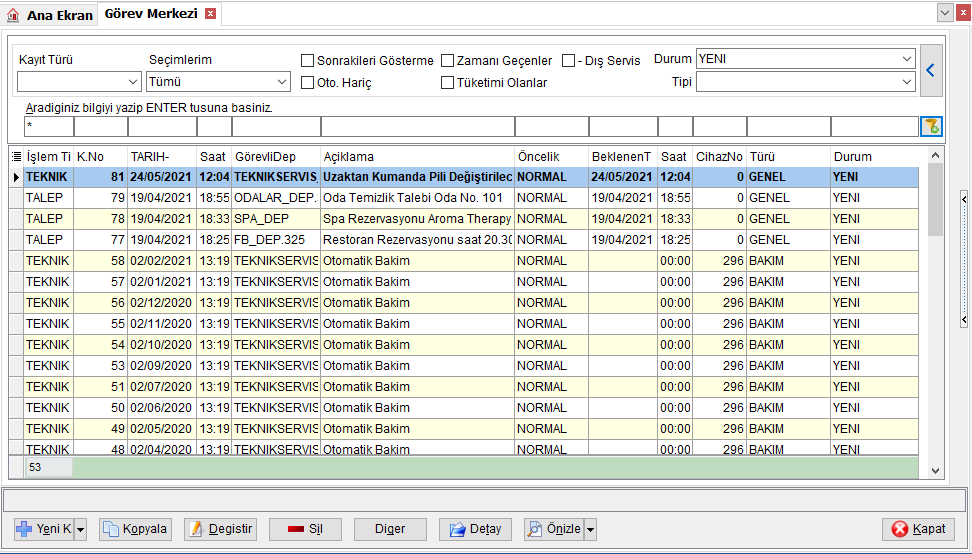
Çıkan listede kayıt takibi ve yeni kayıt girişi yapılabilir. Diğer tüm liste ekranlarında olduğu gibi bu ekranda da ilgili alanlara göre filtreleme yapılabilir.
Açıklama, Bildiren gibi yazılabilir alanlarda otomatik olarak içinde geçen kelimelere göre filtreleme yapılacaktır. Tarih saat gibi rakamsal alanlarda direk eşleşmeye göre arama yapılabileceği gibi Ctrl+Space butonlarına basılarak açılan ekrandan Aralık verme yada girilen değerden küçük yada büyük değerleri sorgulama gibi farklı sorgulamalar yapılabilir.Liste Ekranı sayfasından konuyla ilgili detaylı bilgi alınabilir.
Liste ekranından yeni kayıt girişi, benzer kayıtlar için kopyalama, kayıt ile ilgili işlemler yapmak için değiştirme ve döküm almak için önizleme seçenekleri bulunmaktadır.
Biten Operasyon kayıtları sadece kullanıcı yetkisi Yönetici seviyesinde olan kullanıcılar tarafından silinebilir.
Kayıt Türü
Görev: Görev kayıtlarının listelenmesi sağlanır.
Teknik: Teknik Servis kayıtlarının listelenmesi sağlanır.
Talep: Talep kayıtlarının listelenmesi sağlanır.
Not :
Temp Task :
Seçimlerim
Görevlerim: Oturumu açık olan kullanıcıya gelen talep, arıza veya görev kayıtların liste ekranında gösterilmesini sağlar.
Görev Yapılacaklar:
Departman Yapılacaklar: Oturumu açık olan kullanıcının bağlı olduğu departmana gelen talep, arıza veya görev kayıtların liste ekranında gösterilmesini sağlar.
Kayıtlarım: Oturumu açık olan kullanıcı tarafından açılan talep, arıza veya görev kayıtların liste ekranında gösterilmesini sağlar.
Takip Ettiklerim:
Görevimin Görevleri: Oturumu açık olan kullanıcıya ait görevlerin alt görevlerini de liste ekranında gösterilmesini sağlar.
Sonrakileri Gösterme
Çalışma gününden sonraki günlere ait kayıtların liste ekranında gösterilmemesini sağlar.
Oto. Hariç
Otomatik olarak oluşturulmayan kayıtları gösterir. (Örnek olarak demirbaş kayıtlarındaki tanımlardan dolayı oluşan BAKIM kayıtları gösterilmez.)
Zamanı Geçenler
Kayıt kartında belirtilen tarihte tamamlanmayan kayıtların listelenmesini sağlar.
Tüketimi Olanlar
Kayıt kartında yapılan işleme istinaden tüketim kaydı olanların listelenmesini sağlar.
- Dış Servis
Dış Servise karşılık açılan boş kayıtların görünmemesini sağlar.
Durum
Kayıtları durumlarına göre filtreler.Durum kısmında yapılan seçim bir sonraki liste açılışında dikkate alınmaktadır. Örneğin liste ekranında sadece yeni kayıtlarının gelmesi isteniyorsa Yeni seçeneğinin seçilip tamam butonuna basılması yeterli olacaktır.
Tipi
Kayıtları tiplerine göre filtreler.(Örenği elektrik,tesisat vb)
Sağ Tık Menüsü
Görev Merkezi liste ekranında herhangi bir kaydın üzerine sağ tıklama yaparak açılan menüden görevlerle ilgili işlemler yapılabilir. Görevli Ekle, Not Ekle ve İşlem Ekle seçenekleri ile seçili kaydın içine girmeden işlem yapma imkanı sağlar.
Durum Değiştirme
Kayıtlı bir görevde durum değişikliği yapmak için kullanılır. Eğer Yeni Kayıt durumundaki bir görev kaydında Departman ve/veya Görev belirtilmiş ama personel atanmamışsa ilk durum değişikliğinde personel atanması için uyarı verecektir.
Durum değiştirme nedeni tanımlaması yapıldıysa durum değiştirme seçimi ekrana gelecektir.
Özellikle mobil uygulamada durum değişliklerinde not ekleme yerine tek tıkla neden seçimi seçilerek durum değişiklik nedeni belirtmek kolaylık sağlayacaktır.
Not Ekle
Not ekle işlemi ile seçili operasyon kaydına not kaydı girilir. Notlar genelde operasyon kaydında yapılacak işlemleri gösterir.
Not: Notun girildiği alandır.
Referans Bilgi: Not ile ilgili farklı departman veya personel açıklama yazılacaksa bu alanda belirtilir.
Uyarı Göster: Notun ilgili kayıtlarda ekran da uyarı vermesini sağlar.
Tamamlandı: Not ile ilgili yapılması gereken varsa İşlem seçeneği kullanılmıyorsa bu seçenek ile tamamlandığı belirtilir.
İşlem Ekle
Operasyon kaydı tamamlanırken birden fazla personel işin tamamlanmasını sağladığı durumlarda işin belli kısmı yapıldığında yapan personel işlem girerek ne kadar sürdüğünü belirtir.
- Son İ Saati: Bir önceki işlemin bitiş saatini bu işlemin başlangıç saati olarak gelmesini sağlar.
- Şu An: Başlangıçtan şu ana kadar olan süreyi hesaplayarak süre alanına yazılmasını sağlar.
- Özel: İşlemlerin yetkisi olmayan kullanıcılar tarafından görünmemesini sağlar.
- Açıklama: İşlemin içeriği bu alanda belirtilir.
- Personel: İşlemi yapan personel seçimi yapılır. Özellikle Order Taker personel bulunduran işletmelerde işlemin hangi personelin yaptığının seçilmesi gerektiğinde bu alandan personel seçimi yapılır.